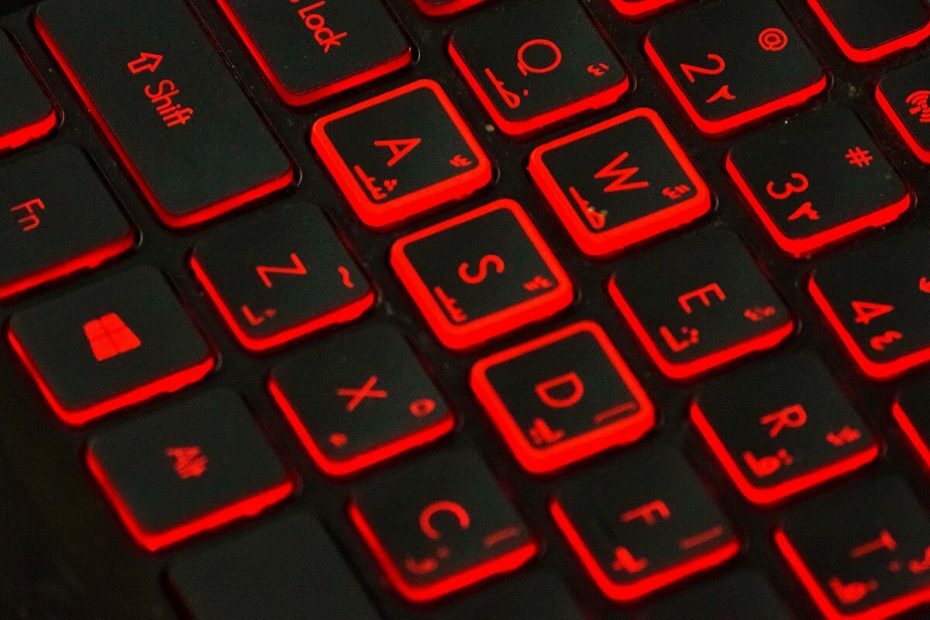- Работа на дому в последние годы резко возросла, и многие новички в этом не уверены, как лучше всего организовать свой домашний офис.
- Одна из проблем - их здоровье и осанка. Поможет ли отдельная клавиатура при использовании ноутбука? Да, будет, и мы объясним, почему это хорошая идея.
- Заинтересованы в других советах, подобных этому? Посетите наш раздел технических советов на сайте похожие статьи.
- Обязательно ознакомьтесь с секция клавиатуры чтобы найти нужную клавиатуру в соответствии с вашими потребностями и предпочтениями.

Это программное обеспечение будет поддерживать ваши драйверы в рабочем состоянии, тем самым защищая вас от распространенных компьютерных ошибок и сбоев оборудования. Проверьте все свои драйверы сейчас за 3 простых шага:
- Скачать DriverFix (проверенный файл загрузки).
- Нажмите Начать сканирование найти все проблемные драйверы.
- Нажмите Обновите драйверы чтобы получить новые версии и избежать сбоев в работе системы.
- DriverFix был загружен 0 читатели в этом месяце.
Некоторым это может показаться глупым вопросом, но он имеет серьезное основание - если вы ноутбук уже идет со встроенным клавиатура, стоит ли использовать отдельный? Мы приводим наше искреннее мнение ниже, сразу после того, как мы покажем вам, как отключить встроенную клавиатуру и использовать только внешнюю.
Как отключить клавиатуру ноутбука
Отключить автоматическую установку драйверов
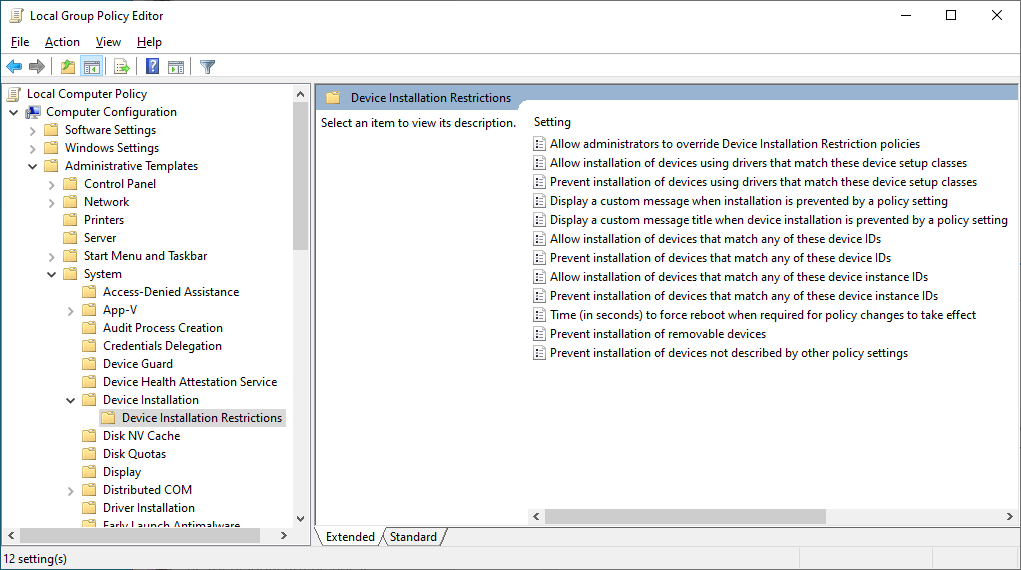
- Открыть Начинать Меню и тип gpedit.msc. Нажмите Enter, чтобы открыть Редактор локальной групповой политики.
- Достигните конфигурации компьютера-> Административные шаблоны-> Система-> Установка устройства->Ограничения на установку устройства. Окно справа откроется с более подробной информацией.
- Искать Запретить установку Устройств, не описанных другими параметрами политики. Щелкните по нему правой кнопкой мыши.
- Нажми на Давать возможность вариант, применить и спасти.
Удалите драйвер

- Открыть Начинать Меню и тип Диспетчер устройств. Нажмите Enter, чтобы открыть Диспетчер устройств.
- Щелкните, чтобы развернуть Клавиатуры линия. Появится список с клавиатурами.
- Щелкните правой кнопкой мыши внутреннюю клавиатуру и выберите Удалить.
Перезагрузите компьютер, и драйвер устройства не установится автоматически, а внутренняя клавиатура останется отключенной. Вы можете продолжать использовать внешнюю клавиатуру.
Обратите внимание, что если ваша внешняя клавиатура использует те же общие драйверы устройств, это не решит вашу проблему. Удаление этого драйвера отключит их обоих.
Хотите повторно включить клавиатуру ноутбука? Откройте gpedit.msc и выполните те же действия, только на этот раз убедитесь, что вы запрещать опция.
Недавно я наконец купил беспроводная клавиатура и мышь для моих ноутбуков с Windows 10 и использую их уже несколько дней. Причина, по которой я купил отдельную клавиатуру для своего ноутбука, связана с опасениями, связанными с моим здоровьем. Работа по много часов почти каждый день за компьютером сказывается на моем здоровье, потому что я не поддерживаю здоровую осанку. И да, использование клавиатуры ноутбука для письма и работы - большая причина для этого. Позволь мне объяснить.
Взгляните на картинки ниже. Как вы можете видеть на первом, ваш спинной мозг изогнут в основном из-за того, что дисплей расположен несколько ниже, чем зрение, несмотря на то, что настольный компьютер поставляется с отдельной клавиатурой. Теперь второе изображение намного лучше иллюстрирует мою точку зрения. Полагаясь на встроенную клавиатуру вашего ноутбука для письма, вы наклоняете спину и удерживаете ее в таком положении в течение нескольких часов.
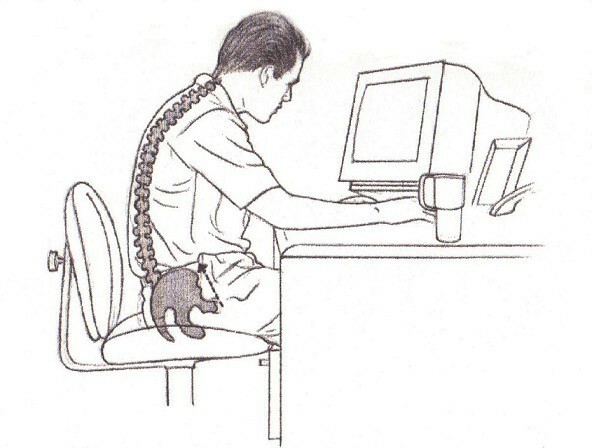
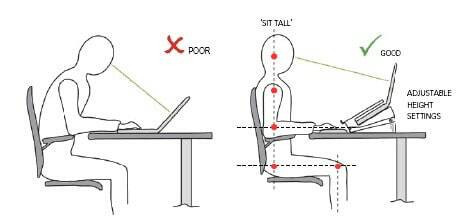
Отдельная клавиатура ноутбука улучшает ваше здоровье
Теперь, если вы приобретете отдельную клавиатуру, особенно беспроводную, чтобы вас не привязывали к шнуру, во-первых, уменьшится расстояние между экраном и глазами. Во-вторых, теперь вы сможете попробовать принять правильную осанку спинного мозга, так как ваши руки не будут находиться так близко к ноутбуку, как раньше. Это так просто.
Заинтересованы в сохранении здоровья? Ознакомьтесь с нашими 6 лучшими фитнес-приложениями для Windows 10
Конечно, когда вы путешествуете и берете с собой ноутбук, может показаться, что брать с собой ноутбук - не самая лучшая идея. дополнительная клавиатура с вами, поэтому используйте клавиатуру, если у вас нет настольного ПК, а ноутбук - ваш основной рабочий инструмент. Вы будете удивлены, насколько сильно это отразится на вашем здоровье.
Настройте клавиатуру
И есть еще одно важное преимущество покупки отдельной клавиатуры - вы можете выбрать ту, которая действительно соответствует вашим потребностям. Встроенная клавиатура ноутбука довольно стандартна. С другой стороны, вы часто можете настроить свою отдельную клавиатуру: вы можете выбрать ее цвет (вы можете приобрести тематическую клавиатуру), выбрать конкретный дизайн ориентации клавиш и многое другое.
Итак, как видите, отдельная клавиатура дает как минимум два важных преимущества с точки зрения сохранения здоровой осанки и выбора собственного дизайна клавиатуры.
Часто задаваемые вопросы
Большинство ноутбуков уже оснащены встроенным Bluetooth, поэтому вы можете использовать эту технологию для подключения беспроводной клавиатуры. Следующий шаг - проверьте, есть ли у вас Bluetooth.
Наиболее частая причина - разряд батарей клавиатуры. Измените их, и он снова должен работать. Если работает только частично, посмотрите, что делать, если определенный ключ не работает.
Перейти к Настройки Windows и выберите Время и язык. Затем нажмите на Регион и язык. Измените основной язык на другой, а затем выберите исходный язык в качестве основного. Это сбросит вашу клавиатуру ноутбука.
![Razer Chroma не работает в Windows 10 [Пошаговое руководство]](/f/3b011e5cec535c40a0de79da8d397d5f.jpg?width=300&height=460)
![Клавиатура работает в BIOS, а не в Windows [Исправлено]](/f/7cfc114dab8ab92ae4efee9792dcb144.jpg?width=300&height=460)